最近有很多使用Win10系统的小伙伴发现自己的网络无论如何也提不上去,导致自己在下载一些大型游戏的时候等待时间非常久,这可能是对网速进行的限速,那么要如何解除呢?下面就跟着小编一起来看看Win10系统解除网速限制的方法吧。

Win10系统解除网速限制的方法
1、按下“win R”调出运行,输入“gpedit.msc”,回车。

2、点击“windows设置”,选择基于“策略的Qos”。
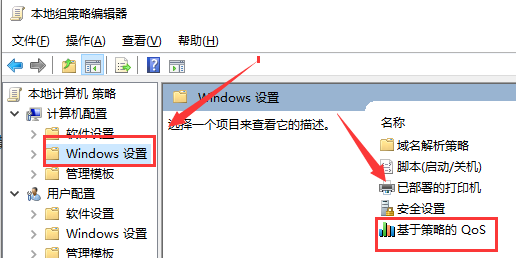
3、右击“基于策略的Qos”,选择“高级Qos设置”
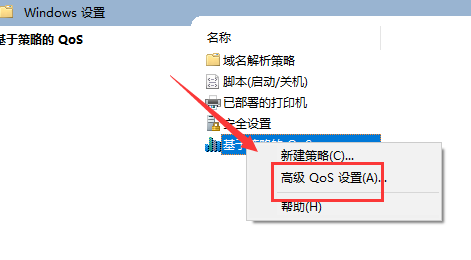
4、勾选“指定入站TCP吞吐量级别”,选择“级别3”,点击“确定”。
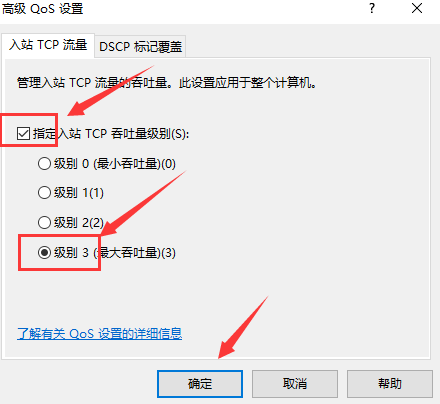
5、回到刚才的界面、选择管理模板,点击“网络”--“Qos数据包计划程序”,双击“限制可保留带宽”。
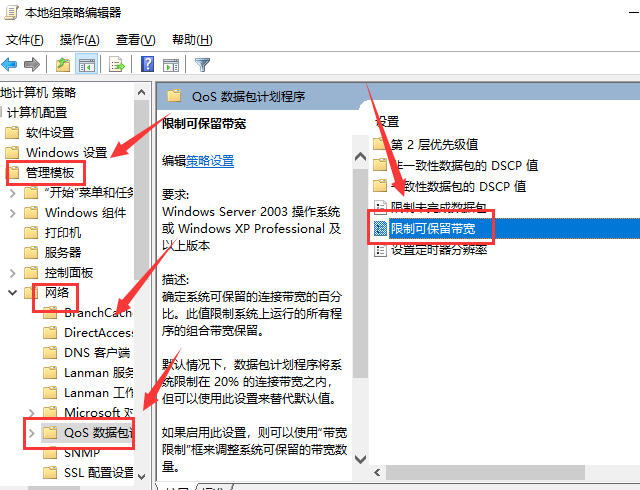
6、选择“已启用”,将带宽限制设定为“0”,点击“确定”即可
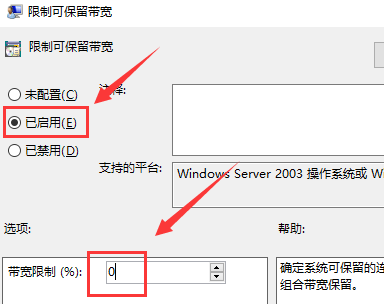 本篇电脑技术文章《Win10怎么解除网速限制?Win10系统解除网速限制的方法》由下载火(xiazaihuo.com)纯净系统之家网一键重装软件下载平台整理发布,下载火系统重装工具网可以一键制作系统启动盘,也可在线一键重装系统,重装好的系统干净纯净没有预装软件!
本篇电脑技术文章《Win10怎么解除网速限制?Win10系统解除网速限制的方法》由下载火(xiazaihuo.com)纯净系统之家网一键重装软件下载平台整理发布,下载火系统重装工具网可以一键制作系统启动盘,也可在线一键重装系统,重装好的系统干净纯净没有预装软件!Win10要如何进入安全模式?Win10进入安全模式的方法
电脑的安全模式是系统中最重要的模式之一,并且安全模式能够帮助我们在电脑中出现问题的时候重置电脑,而且目前还是有不少小伙伴不清楚安全模式如何进入,那么下面就和小编一起来看看Win10系统无法进入安全模式的方法吧。






